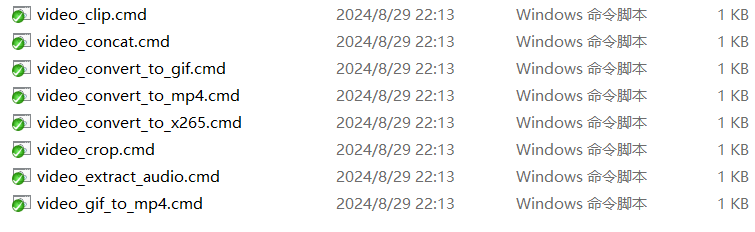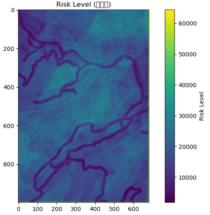使用环境:node版本16.16.0
目录
- 搭建vue项目
- 安装electron
- 打包electron
搭建vue项目
已有vue2的环境直接进项安装electron步骤
没有的请先移动到这里查看 vue2脚手架搭建项目流程 我就不另外记录了
安装electron
- 直接运行
vue add electron-builder

- 安装完成后,在src文件夹下多了一个background.js,这是electron的配置文件

同时在package.json中,多了启动和打包elecrton的命令

- 启动项目
npm run electron:serve
启动项目很慢 耐心等待~(下图是启动成功了)

打包electron
- 修改路由配置(electron 只在 路由模式 为 hash 时页面才展示)

- 打包基础配置 在vue.config.js添加
module.exports = defineConfig({pluginOptions: {electronBuilder: {// 打包参数配置builderOptions: {appId: "", // 应用程序IDproductName: "appName", // 安装后生成的文件夹和快捷方式的名称nsis: {oneClick: false, // 是否一键安装,如果为 false,则显示安装向导allowElevation: true, // 是否允许请求提升(以管理员身份运行)allowToChangeInstallationDirectory: true, // 是否允许用户更改安装目录createDesktopShortcut: true, // 是否在桌面上创建快捷方式// createStartMenuShortcut: true, // 是否在开始菜单中创建快捷方式shortcutName: "appName", // 快捷方式的名称uninstallDisplayName: "appName", // 卸载时显示的名称installerIcon: "./public/logo.ico", // 安装程序图标的路径 注意图片大小 分辨路32*32uninstallerIcon: "./public/logo.ico", // 卸载程序图标的路径 注意图片大小 分辨路32*32installerHeaderIcon: "./public/logo.ico", // 安装向导头部的图标路径 注意图片大小 分辨路32*32runAfterFinish: true, // 安装完成后是否运行应用perMachine: false, // 是否为所有用户安装(而非仅当前用户)},win: {icon: "./public/desktop.ico", // 注意图片大小 分辨路256*256},},},},
});

- 启动打包
npm run electron:build
运行完成后再dist_electron文件夹下面的


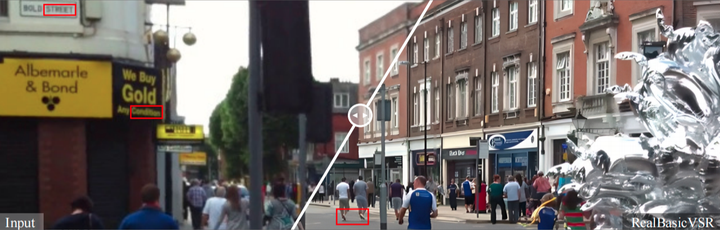


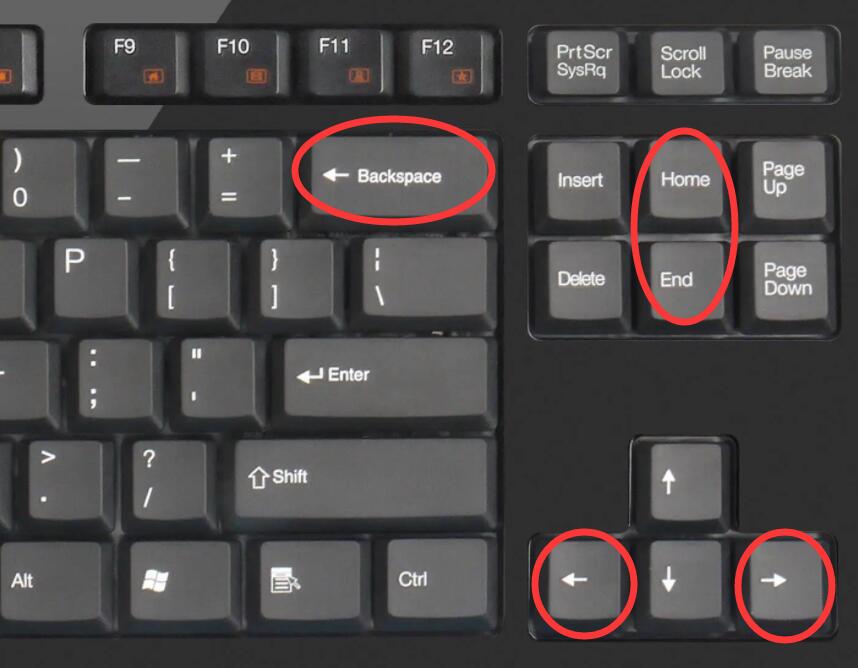


![[c++高阶]AVL树的深度剖析模拟实现](https://i-blog.csdnimg.cn/direct/c3a7cb352c8349ca9b6abf5b1e237502.png)